Excel表格编辑工具是Office产品中的其中一款文档编辑工具,当我们平时需要对一些数据进行处理、统计的时候,都会使用到这款工具。近期有用户在问Excel表格打印怎么打印在一张纸上?其实方法很简单,下面小编带来了四种方法,我们一起来看看吧。
方法一:更改纸张的打印方法
纸张的打印方向需要根据自己的实际情况来设置,如果你的表格很宽就将打印方向设置为横向打印,如果你的表格很长,就将表格设置为纵向打印,我们可以在【页面布局】功能组中找到【纸张方向】这个选项来设置纸张的打印方向
总结起来就是根据表格最长的表来确定纸张打印方法,横边长设置横向打印,纵边长设置为纵向打印。
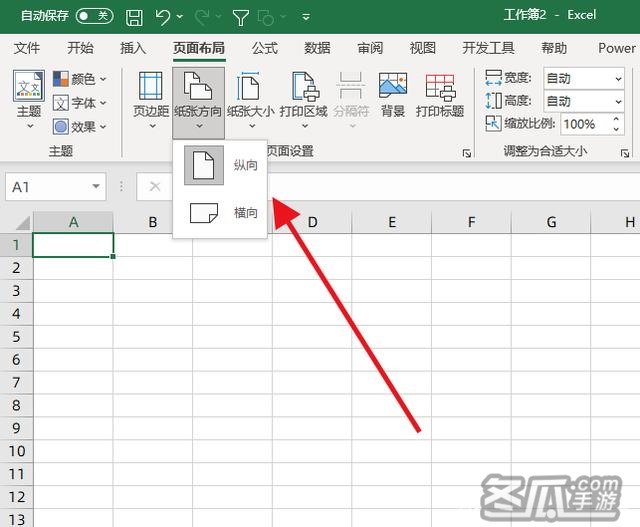
方法二:增大打印区域
增大打印区域最简单的方法就是增大打印纸张,如果无法增大打印纸张我们就只能减小页边距,这个操作只能让我们多打印两三列数据,效果不是特别大。
我们也是点击【页面设置】功能组找到【页边距】选择【自定义】在跳出的界面中将上下左右的页边距都设置的小一些,在这里我们设置为了0.3,如果你的表格没有页眉页脚可以考虑将页脚设置为0。
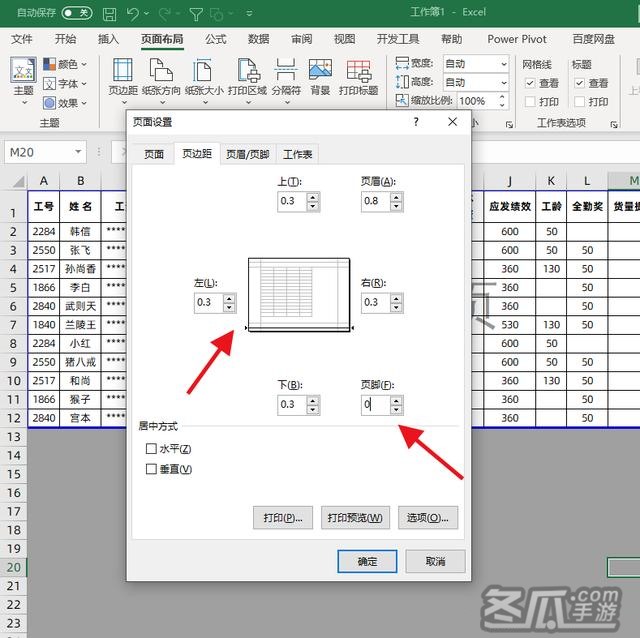
方法三:缩小行高或者列宽
更改纸张方向后我们就需要缩小表格的列宽或者行高了,可以先选择一列数据然后向右拖动来选择整个表格,随后将鼠标放在两列之间,当鼠标变为左右箭头的时候双击一下,这个时候就调整为了最合适的列宽,紧接着我们将一些表头字段比较多的字段换行防止继续缩小列宽,将字表标题变为双行的原则是不影响下面的数据显示。
这一步其实就是减小表格的宽度或者高度。
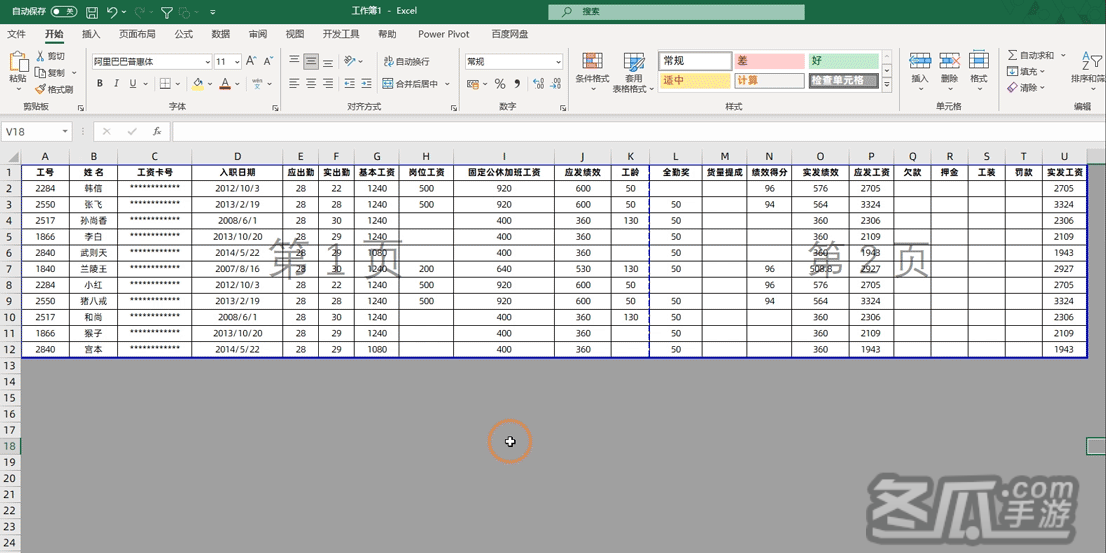
方法四:缩放
如果经过上面的2步设置你的表格依然不能打印在一张纸中,这个时候我们就只能使用缩放功能强制将表格设置为一页纸打印了。
在设置之前我们需要先使用【自动缩小字体】这个功能来根据列宽自动调整字体的大小,这么做是为了防止缩放表格后一些数据显示为#号,它的设置方法也非常的简单我们选择除了表格之外的左右数据(表头存在换行已经不能设置缩小自动填充了),然后按下快捷键【Ctrl+1】点击【对齐】勾选【自动缩小字体填充】即可设置完毕后我们按下快捷键Ctrl+P进入打印预览在左侧找到将工作表调整为一页这样的话就设置完毕了。
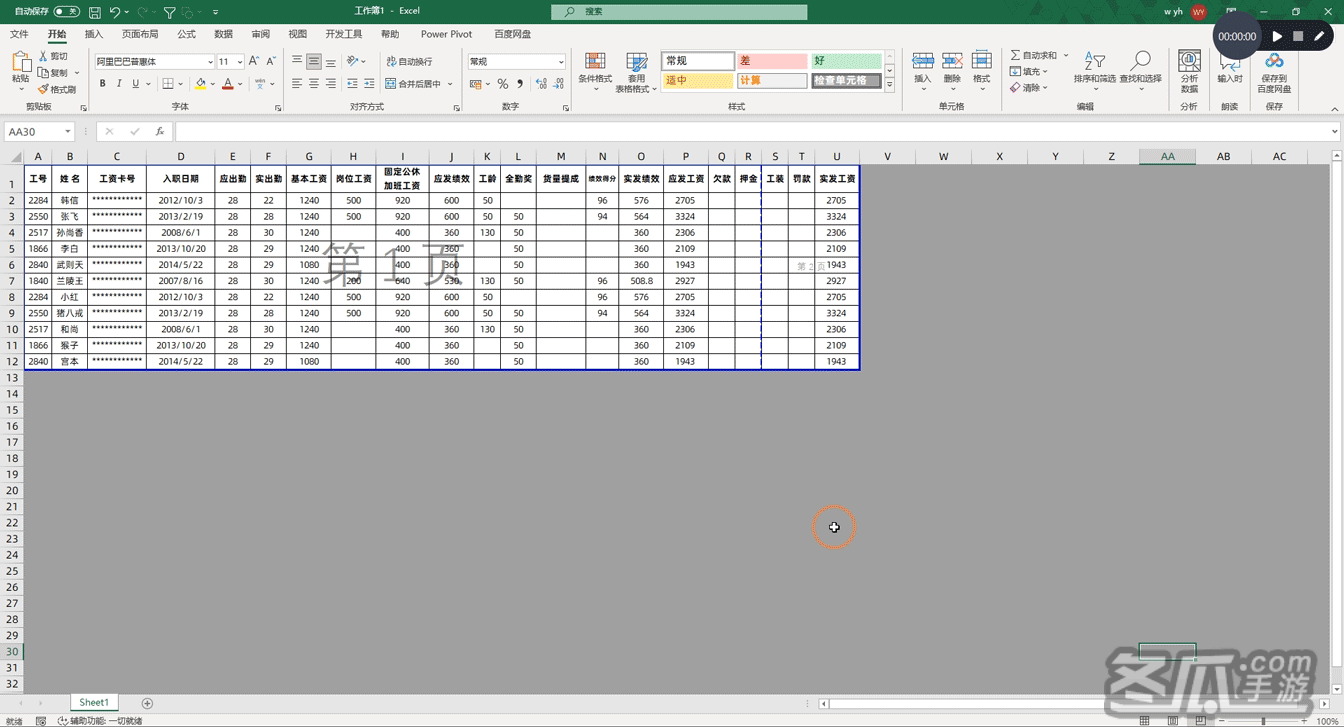
以上就是系统之家小编为你带来的关于“Excel表格打印怎么打印在一张纸上?”的全部内容了,希望可以解决你的问题,感谢您的阅读,更多精彩内容请关注系统之家官网。








